Фото: Эффективная работа в Adobe Photoshop. Введение

▣
◈
☀
☼
↻
⇆
⇅
|
С годами работы в программе Adobe Photoshop приходишь к некоторым универсальным приемам и методам работы.
То, что раньше я делал, используя десятки слоев, укладывается теперь в 7-8. В сложных случаях – чуть больше.
Да и затраты времени сокращаются многократно за счет найденных быстрых, эффективных и универсальных приемов и способов обработки. Настало время видимо поделиться своими навыками с фотолюбителями! Да и извечную истину - чем больше отдаешь, тем больше получаешь нового для движения вперед, я уже не раз проверял на себе :)
Перед тем как перейти непосредственно к приемам и различным хитростям, я бы хотел эту статью посвятить общим принципам эффективной работы в Adobe Photoshop.То есть сделать ее некоторого рода введением для целого цикла статей. Я не буду касаться техник монтажа и фотоманипуляций, остановимся именно на «обычном» редактировании фотоснимков.
И еще, на мой взгляд, эти статьи могут быть полезными и многим критикам фотошопа. Потому как очень часто за критикой и отказом от этого замечательного редактора стоит элементарное неумение в нем правильно и эффективно работать :)
В этой серии статей будет представлено много информации, которой не найдешь в учебниках и книгах. Потому что я буду акцентировать внимание не на том, как работает тот или иной инструмент (предполагается знание у читателей основ Adobe Photoshop), а как правильно организовать процесс обработки снимка, и как наиболее эффективно решать повседневные задачи, которые стоят перед фотографом при обработке снимка.
В целом для эффективной работы в Adobe Photoshop (и любом другом серьезном редакторе растровой графики) можно выделить пять главных рекомендаций:
- Используйте слои в количестве необходимом и достаточном для выполнения необходимой работы. Максимально используйте слои корректировки.
- Используйте маски с мягкими границами или градиентом для локального применения эффектов.
- Используйте каналы, работа с каналами позволяет существенно сокращать время и добиваться профессиональных результатов.
- Научитесь эффективно использовать режимы наложения для слоев и кистей.
- Купите графический планшет!.. Без комментариев… ;)
Когда вы освоите эти методы, сами удивитесь насколько легко и изящно можно делать вещи, на которые какое-то время назад у вас уходили часы времени и нечеловеческие усилия.
Очень важно каждое действие делать на отдельном слое, а не мешать несколько действий на одном, думаю это очевидно. Иными словами – все ваши слои должны быть ЦЕЛЕВЫМИ!
В 90% моих работ панель слоев выглядит примерно вот так:
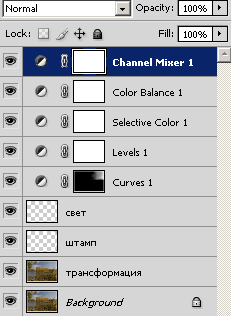
Как видите внизу, как обычно, первый слой Background. Фактически это raw-файл после конвертации. Кстати, конвертацию в большинстве случаев я делаю средствами Photoshop (плагин Camera Raw). И обращаю ваше внимание на тщательность и продуманность этого шага, очень многое, что легко убирается в конвертере, потом очень тяжело и мучительно убирается в фотошопе. Типичный пример – хроматические аберрации. Как грамотно работать в конвертере от Adobe можно узнать из цикла статей Кубаревой Ани.
В любом случае после конвертора для дальнейшей обработки советую вам иметь в первом слое файл с максимальными размерами, разрешением 300dpi, 16-битным цветом и пространством AdobeRGB (при съемке тоже лучше поставить это цветовое пространство).
С этим фоновым слоем я больше ничего не делаю, т.е. он остается «как есть». Это нужно с одной стороны для того, чтобы можно было начать обработку заново, если результат ваших манипуляций вас не удовлетворил. А с другой стороны, в конце всегда интересно сравнивать - как было до обработки и как стало после. И, наконец, – страшная тайна! ;) Иногда после обработки вы вдруг можете понять – что серьезно переборщили в каких либо аспектах. В этом случае зачастую достаточно не редактировать все нижние слои, а продублировать исходный слой на самый верх и понизить его непрозрачность. Можно также поменять режим наложения, например, на Color (если проблема с неестественностью цветов).
Дальше идут следующие слои (здесь приведены мои условные названия):
Слой трансформации. Это, по сути, единственный дубликат слоя, потому как трансформацию можно сделать только на нем. Вы должны знать, что дубликатов надо по возможности избегать они очень сильно утяжеляют файл особенно в 16 битах. Если не обойтись без дубликата правильным шагом будет - удалить потом из слоя все области, которые повторяют нижележащий слой. И вообще чем меньше у вас дубликатов – тем эффективнее вы работаете в редакторе. В этом слое происходит правка всех геометрических искажений: отклонения от вертикалей и горизонталей, завалы, дисторсия и т.п. Здесь же целесообразно применять фильтр Liquefy.
Слой штампа. Служит для ретуши, штамповки отдельных участков, установки заплаток и т.п.
Слой изменения освещения. Служит для изменения освещения (яркости) отдельных участков фотографии. В отличие от стандартных инструментов Осветления и Затемнения – тут все делается на отдельном прозрачном слое, со всеми вытекающими отсюда плюсами: возможность редактирования, возможность быстрой отмены, изменение непрозрачности и режимы наложения, маски.
Слои корректировки – работа с тональным диапазоном и цветом. Старайтесь всю основную работу делать слоями корректировок (Adjustment Layer)! Это одна из самых замечательных возможностей Photoshop. Слои корректировки практически не утяжеляют файл в 16 битах, мгновенно редактируются, и, естественно, обладают всеми плюсами слоев уже описанных в предыдущем пункте. Здесь важно отметить еще один пункт. Старайтесь, чтобы слои корректировки по максимуму влияли на все изображение в целом, используйте маски только в случаях острой необходимости и осознанно. Иначе редактирование может стать очень заметным и искусственным для зрителя, так как вы нарушите общий тоновый диапазон или колорит фотоснимка.
Зачастую в своих работах в конце я добавляю еще Слой шума/зерна, Слой виньетирования, Слой повышения резкости, Слой Смягчения, Слои рамы.
Порядок следования слоев – очень важен! Чтобы работать эффективно должна быть определенная логика и последовательность работы. Не сделав трансформации, - не знаешь, где могут вылезти огрехи, требующие штампа. Не сделав слоя штампа, - не знаешь точно, где могут понадобиться локальные подсветки или затемнения. Ну и естественно, работу со слоями корректировки нужно начинать уже тогда, когда основа готова. Иначе, если, например, слой штампа у вас будет выше слоев корректировки – при даже незначительном редактировании корректирующего слоя вся ваша работа по ретуши пойдет насмарку.
Кстати, настоятельно рекомендую добавлять новый слой (не корректирующий) щелкая по соответствующей миниатюре в панели слоев (Create a new layer) с зажатой клавишей ALT. Вы сэкономите в итоге много времени, так как в этом случае можно сразу задать имя слоя, указать в случае необходимости, что это слой отсечения, выбрать режим его наложения и сразу же заполнить нейтральным цветом для выбранного режима наложения.
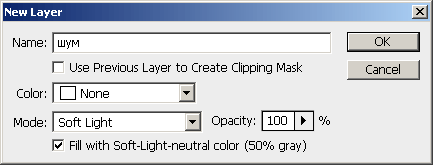
Рекомендую давать название своим слоям, даже если их немного. Проверено – в итоге это всегда экономит время.
Не забывайте, что у каждого слоя есть параметр «Непрозрачность» (Opacity). Он применяется очень и очень часто в доводке работы для смягчения действия слоя.
Практически во всех слоях я часто применяю маски если необходимо применить эффект локально. Слои корректировки удобны еще и тем, что сразу добавляются с маской.
Об особенностях вышеуказанных слоев и эффективной работы с ними я и хочу поговорить в серии уроков с общим названием «Эффективная работы в Adobe Photoshop». Ну и конечно мне будут очень интересны ваши отзывы и альтернативные способы, изложенные в комментариях под этими статьями :)
Продолжение следует…
13.01.2009


В данном случае History не поможет
Но ещё бы картинки - всётаки нагляднее... ИМХО
Сергей, извините за нескромность, но я бы рекомендовал Вам следующую статью посвятить именно этому.
Да я думаю сделаю и такой урок, как уменьшать под Web и не терять при этом детализации
Спасибо, Татьяна! Мне знакомо то чувство, которое вы описали
"да я думаю сделаю и такой урок, как уменьшать под Web и не терять при этом детализации"
Да, на самом деле урок был бы весьма полезным!
Спасибо, Александр! Я думаю что со временем у всех становятся приемы работы схожими, потому что отсеивается все неэффективное и более медленное. И остается главное: слои, маски, режимы наложения, каналы.
Я вообще не использую кисть истории, потому как то же самое через слои можно делать гибче.
Ну, начало интригующее, ждем что будет дальше. Пока вроде делаю тоже самое. Вот только с каналами практически не работаю.
И засела я за ""словари", то есть за фотошоп)
так хочется овладеть искусстом "улучшения" фотографии с технической точки зрения.Чтобы даже с мыльнички заснятое выглядело профессинально исполненное.(Интересно, это возможно?говорят, что да...!)
Задумалась о покупке графического планшета.а их столько!....боюсь купить что-то не то....
Сергей Бородин, что бы вы посоветовали на счет графического планшета? какой -лучший?????
буду ждать ответа. м.б. и другим фотолюбителям это интересно знать.
Совсем не обязательно все снимки обрабатывать в фотошопе. Есть люди - отличные фотографы, принципиально этого не делающие.
А из планшетов я всячески рекомендую продукцию фирмы Wacom. Оптимальный размер не более А5 на мой взгляд.